Megtekintése HD-DVD filmek külső feliratok PowerDVD programot - Orosz feliratok
Technológia nem áll meg, hogy cserélje ki a DVD jön egy új, nagy felbontású formátumok - Blu-Ray és HD-DVD.
A program kiváló kép, de itt van a probléma - nem biztosítja a kapcsolatot a külső felirat.
Tehát van a merevlemezen már elmentett HD-DVD filmet. Legyen ez egy film «Serenity»:
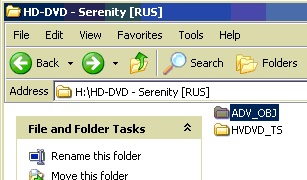
Először is fel kell tenni magunknak felirat. Feliratok szükség a trükkös formátumban - Advanced felirat (a továbbiakban .xas-fájl).
A legegyszerűbb módja annak, hogy alakítsa a meglévő feliratokat egy jól ismert program Subtitle Workshop. Ehhez meg kell töltse le a frissített változatát SubtitleApi.dll -file. Hol találok a legújabb verzióját a fájl megtalálható a fórumon. Ne felejtse el, hogy a letöltött fájl a könyvtárban a program SubtitleApi. Most már tudjuk futtatni a programot Subtitle Workshop - kapcsolja be az állományt:
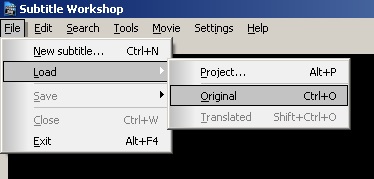
Betöltése fordítás a film «Serenity», amit szeretnénk konvertálni a fájl .xas:
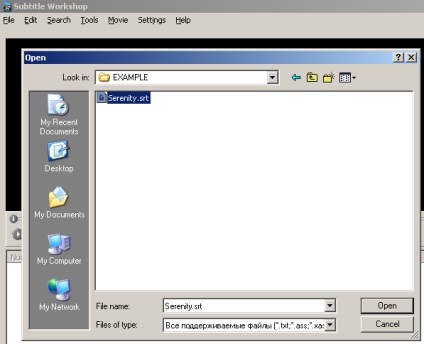
Állítsa be az időzítés, ha szükséges, végeznek ellenőrzést a fordítás (ez a lépés elhagyható):
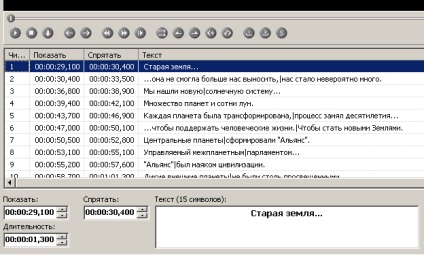
Most arra van szükség, hogy mentse a fordítást más formátumban:
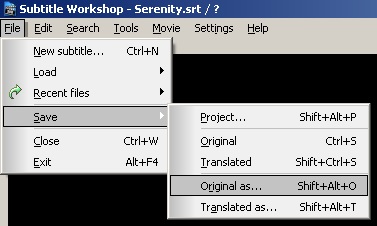
Ha már telepítve van egy frissített változata SubtitleApi.dll. lehetővé kell tenni, hogy válassza ki a Speciális Feliratok formátum:
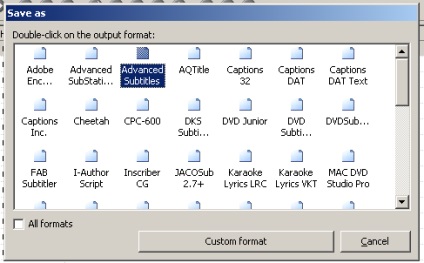
Ha ezt a formátumot, nevet adhat a mi fordítási rus.xas. Azt írd meg, és bejutni alakparaméterekkel:
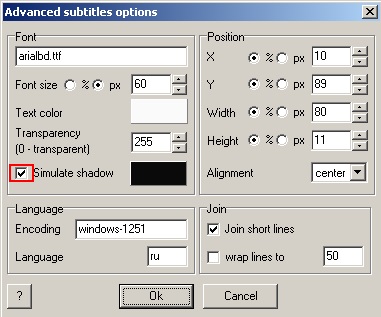
- Az első - a font tulajdonságok: név, méret (pontokban vagy százalékban), szín, tisztaság és a képesség, hogy tartalmazza a „árnyék”.
Meg kell jegyezni, hogy a PowerDVD multi-felirat megjelenítés csak az első két sorral. Ezért mielőtt konvertáló felirat is csinál egy átvilágítás, akár több felirat fájl. Ahhoz, hogy ezeket az információkat a Subtitle Workhop. nyomjuk meg a Ctrl + Shift + I
Ebben az esetben a paraméterek beállítása mellett 37 „HD-Ready LCD panel felbontása 1360x768, de könnyen beállíthatja a helyét a felirat a monitor / TV.
Így fordult serenity.xas fájlt. De ez még nem minden. Szükséges, hogy a sub-file nyilvánvaló rus.xmf. amely a következő információkat tartalmazza:
Ez a fájl leírja az útvonalat a külső fájlt, ebben az esetben a fordítás rus.xas. Változás ebben kell semmi a File - Legyen egyszer, akkor azt minden további „oroszosítást” filmek.
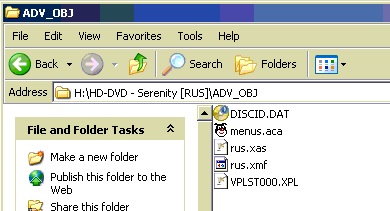
A mi esetünkben, a nagyszínpad írtuk le, mint ez:
.
Figyeljünk a hossza a fej egyenlő titleDuration = „01: 58: 54: 22”. valamint az a tény, hogy a negyedik fejezet hangsávok és három felirat.
Most helyezze a címke elé
.
És lépett titleTimeEnd időtartama fejezetben, a mi esetünkben ez egyenlő a „01: 58: 54: 22”. Ezen felül, a fordítás, mint egy külső felirat van számozva 4 (három, mivel a felirat már a lemezen).
